Установка CMS WordPress на хостинг WebGuard.Pro
В этой статье вы найдете интересующиевас вопросы касательно данного вопроса.Мы постарались осветить все сторонывопроса установки CMS WordPress.
Итак, вы задумались над созданием своегосайта и выбрали для него системууправления содержимым (CMS) WordPress и готовык его установке на защищенный хостингWebGuard.Pro.
классхостинга для комфортной истабильной работы.
Теперь приступим непосредственнок установке CMS на хостинг.
Первым делом необходимо скачать движокWordPress. Для русскоязычных пользователейскачать дистрибутив можно отсюда.
Полученный ZIP-файл необходимо распаковатьпри помощи любого архиватора.
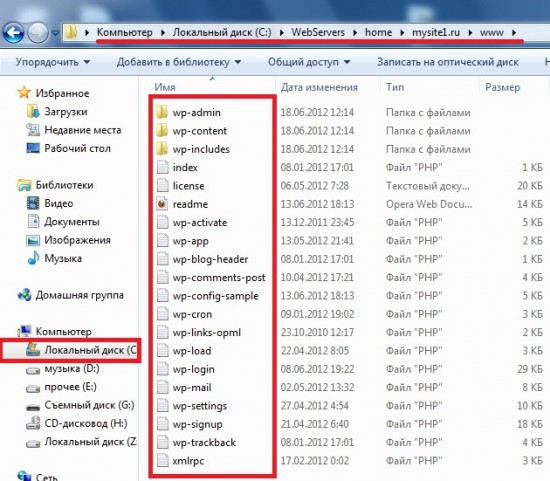
“Заливаем” полученныефайлы на хостинг. Вы ведь уже получилидоступ к SFTPсерверу, полученный при регистрациина хостинге WebGuard.Pro. Для работыпо SFTP рекомендуется использоватьпрограмму WinSCP, либо любую другую споддержкой SFTP (Filezilla, gFtp и т.д.).Файлыдвижка копируются в корневую директориюWWW или PUBLIC_HTML.
После того как файлы WordPress движкаустановлены, к нему необходимо подключитьбазу данных, но для начала ее необходимосоздать.
У разных хостинг-провайдеров механизмсоздания базы данных может немногоотличаться, но в целом является однотипным.
MySQL – одна из самых популярных ираспространенных баз данных c открытымисходным кодом. MySQL обеспечиваетмаксимальное быстродействие, котороедостичь другими средствами было бызначительно тяжелее. Однако настоящуюпопулярность MySQL получила благодарявеликолепному взаимодействию с PHP(специальный язык программирования длясоздания веб-страниц)
В панели управления хостингом в пунктеменю MySQL предстоит выполнить несколькошагов по установке.
- ввести имя базы данных;
- создать пользователя базы данных(администратора) — их может бытьнесколько;
- прописать имя и пароль;
- обозначить права (привилегии) доступапользователей к базе данных.
Один из шагов установки WordPress на хостинг— изменение некоторых параметров,необходимых для доступа к MySQL.
В файлах, загруженных на сервер находимwp-config-sample.php и переименовываем его вwp-confiq.php. Открываем файл для редактирования.
- DB_NAME – название базы данных
- DB_USER – пользователь базы данных
- DB_PASSWORD – пароль для пользователя
- DB_HOST – адрес сервера БД, у многихlocalhost, но не всегда
- DB_CHARSET – кодировка по умолчанию utf8, ееменять не нужно
Здесь необходимо указать имя загруженнойбазы данных, имя пользователя, парольи не забыть сохранить изменения.
Запускаем скрипт установки WordPress. Встроке браузера необходимо набратьhttp://www.your-site.ru/wp-admin/install.php, где www.your-site.ru— имя вашего сайта.

